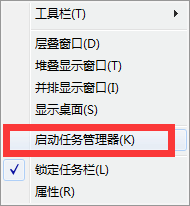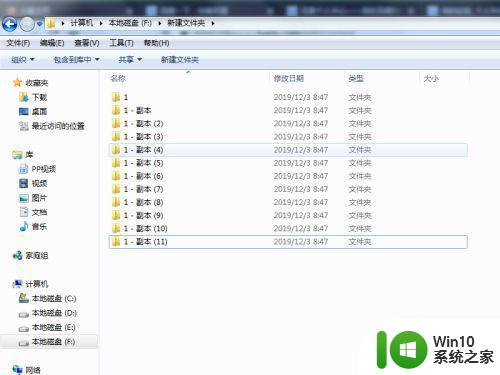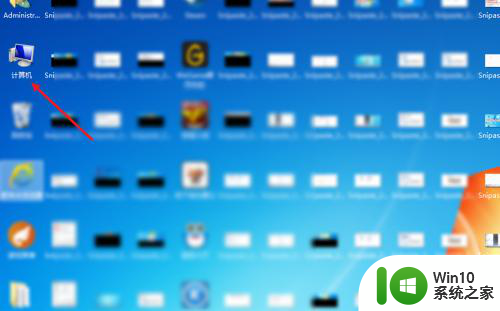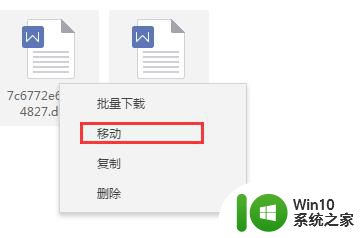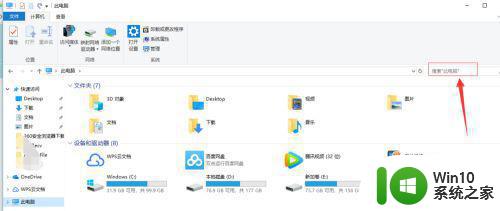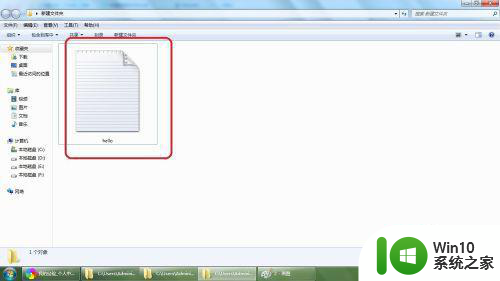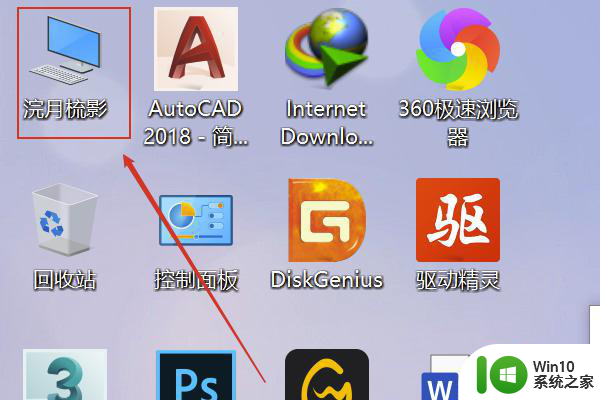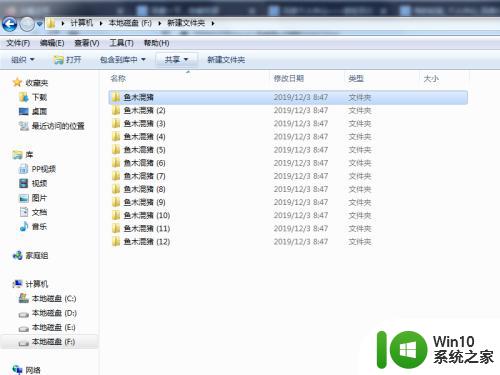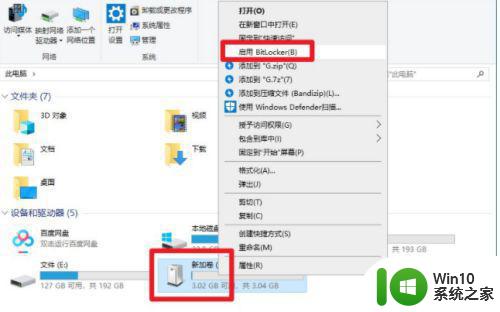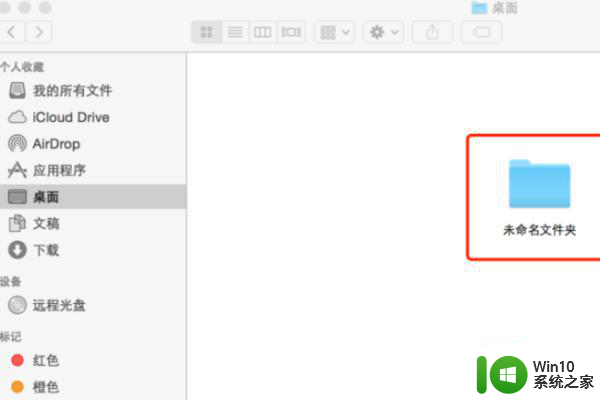获取文件夹中的文件名 怎样在电脑上提取文件夹中的文件名
更新时间:2024-08-23 15:49:25作者:xiaoliu
在电脑上提取文件夹中的文件名是一个常见的操作,我们经常需要在处理文件时获取文件夹中的文件名,通常我们可以通过打开文件夹并逐个查看文件来获取文件名,但这种方法效率较低且容易出错。幸运的是电脑系统提供了更简便的方法来获取文件夹中的文件名。通过一些简单的操作,我们可以轻松地提取文件夹中的文件名,从而更高效地管理和处理文件。
步骤如下:
1.第一步:
进入文本文档,输入代码DIR *.* /B>LIST.TXT。
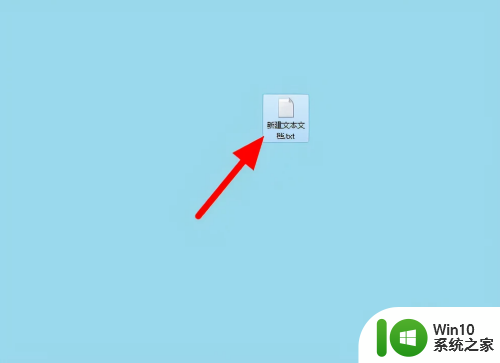
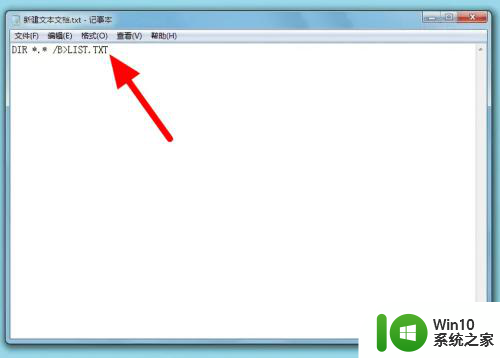
2.第二步:
关闭文档并保存下来。
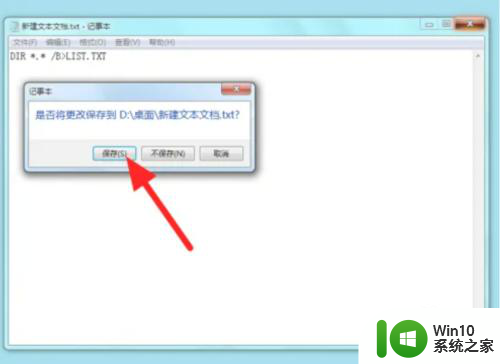
3.第三步:
按下F2重命名,将文本扩展名改为.bat。
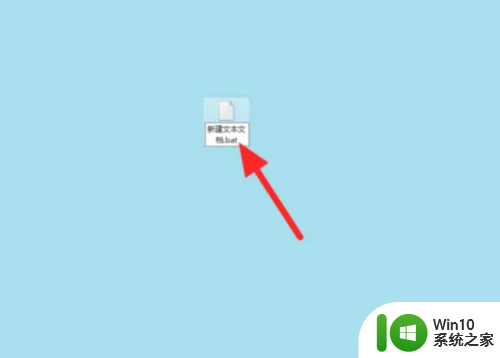
4.第四步:
出现选项,直接点击“是”。
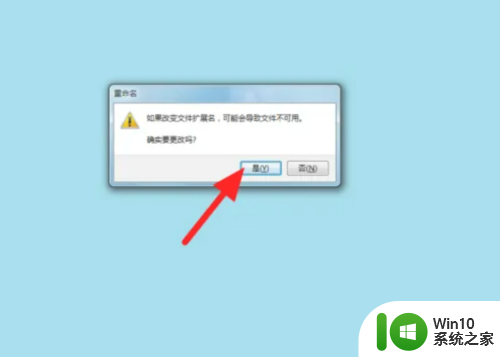
5.第五步:
将bat文件放到需要提取文件名称的同一位置,双击运行bat文件。
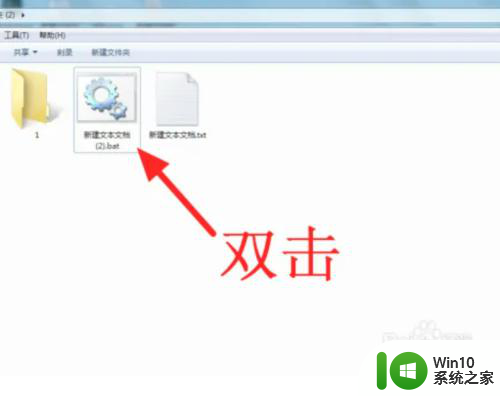
6.第六步:
出现文本文档,双击点开LIST.TXT文档。
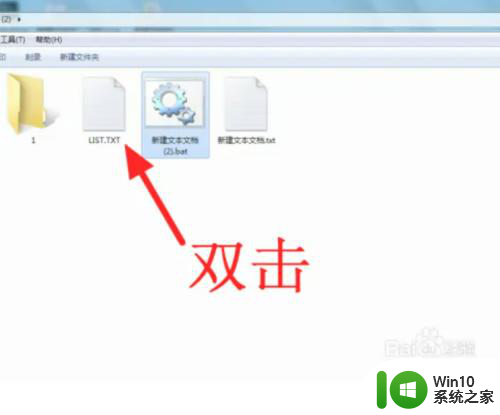
7.第七步:
这样就可以提取文件夹名称了。
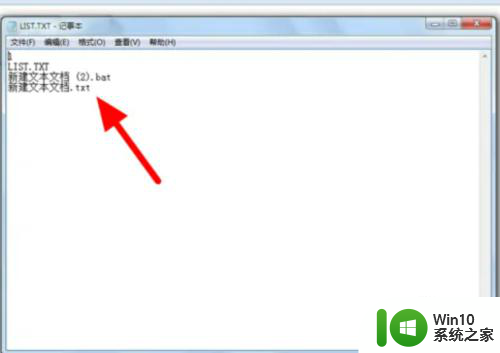
以上就是获取文件夹中的文件名的全部内容,有需要的用户可以根据这些步骤进行操作,希望对大家有所帮助。